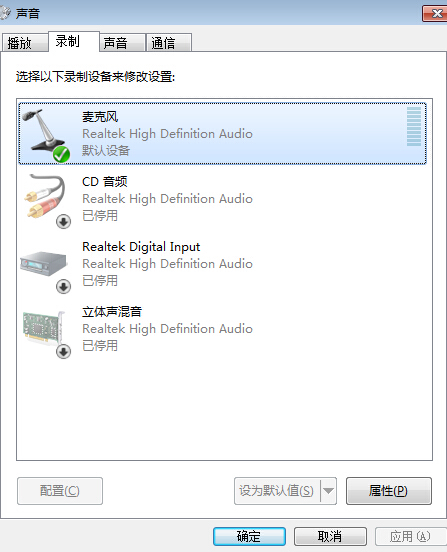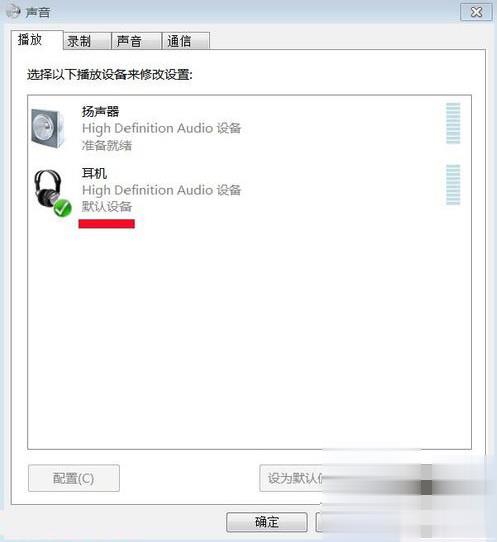找不到音频设备怎么办[图]
温馨提示:这篇文章已超过583天没有更新,请注意相关的内容是否还可用!
电脑能否发出声音主要取决于音频设备。在听音乐或观看电影、视频时,通过音频设备调节音量或进行其他设置会更加方便。音频设备图标一般都在电脑的右下角,但有些人发现电脑右下角没有音频设备图标,怎么找也找不到。那么,如果找不到音频设备怎么办?如果没有以上三种情况,并且出现音频设备的型号和参数信息,但出现红色“x”,则说明声卡驱动正常,由于用户已停止而找不到音频设备音频设备。如果仍然检测不到音频设备,则应考虑声卡硬件损坏。
电脑能否发出声音主要取决于音频设备。 在听音乐或观看电影、视频时,通过音频设备调节音量或进行其他设置会更加方便。 音频设备图标一般都在电脑的右下角,但有些人发现电脑右下角没有音频设备图标,怎么找也找不到。 那么,如果找不到音频设备怎么办?
找不到音频设备的解决办法
1、首先检查声卡驱动是否安装正常。 您可以在“我的电脑”下的“属性”中切换到“硬件”并选中该行,然后打开“设备管理器”,点击“声音、视频和游戏控制器”检查右侧的+号,然后查看是否有第一项或第二项前面有问号或感叹号,或者第一项出现“传统视频采集设备”的提示。 如果出现以上三种情况之一,则是声卡驱动没有正常安装的关系,可以按照以下方法处理;
如果声卡驱动安装有困难或者安装出现问题,可以先下载一个“驱动精灵”,然后打开程序自动检测。 检测后,将帮助声卡驱动程序升级。 按照步骤一步步下载即可。
如果没有以上三种情况,并且出现音频设备的型号和参数信息,但出现红色“x”,则说明声卡驱动正常,由于用户已停止而找不到音频设备音频设备。 这时,您可以右键单击“设备管理器”中的红十字项来启用它。
2.启动“Windows声音服务”。 具体步骤是“开始”下的“运行”,输入“services.audio”服务项即可启动。
3、如果使用以上两种方法后仍然找不到音频设备,则可能是系统中存在病毒或木马。 可以使用金山杀毒、360安全卫士等杀毒软件对电脑进行扫描杀毒,杀毒后按照上述“1”的方法重新检测声卡驱动程序。 如果是病毒,可以再次恢复。 如果仍然检测不到音频设备,则应考虑声卡硬件损坏。 您可以将计算机送修并检查声卡硬件。
如果找不到音频设备怎么办? 当您遇到相关问题时,可以使用以上方法来解决,帮助电脑发出声音,解决其问题。 当电脑遇到无法解决的问题时,建议找懂电脑的人帮忙。